प्रश्न
समस्या: Windows 10 पर Direct3D त्रुटि को प्रारंभ करने में विफल कैसे ठीक करें?
नमस्ते, मैं वर्तमान में विंडोज 10 चला रहा हूं, और जब भी मैं एक वीडियो गेम शुरू करना चाहता हूं, तो मुझे निम्न संदेश मिलता है: Direct3D को प्रारंभ करने में विफल। सुनिश्चित करें कि आपके पास कम से कम DirectX 9.0c स्थापित है, आपके ग्राफिक्स कार्ड के लिए ड्राइवर हैं और डिस्प्ले सेटिंग्स में 3D त्वरण को अक्षम नहीं किया है। इनिशियलाइज़इंजिनग्राफिक्स विफल रहा।" मुझे यकीन नहीं है कि इसे कैसे ठीक किया जाए? आशा है कि कोई मेरी मदद कर सकता है। सलाह के लिए धन्यवाद।
हल उत्तर
Direct3D एक ग्राफिक्स एप्लिकेशन प्रोग्रामिंग इंटरफ़ेस (API) है।[1] विंडोज ऑपरेटिंग सिस्टम के लिए डिज़ाइन किया गया। ऐप डायरेक्टएक्स का हिस्सा है और इसका उपयोग उन कार्यक्रमों में 3 डी ग्राफिक्स को प्रस्तुत करने के लिए किया जाता है, जिनमें गहन ग्राफिक्स प्रसंस्करण की आवश्यकता होती है, जैसे कि एचडी वीडियो रेंडरिंग या वीडियो गेम। सर्वोत्तम परिणाम देने के लिए एपीआई GPU के साथ मिलकर काम करता है। दुर्भाग्य से, Direct3D के साथ समस्याएं उत्पन्न होती हैं जिसके परिणामस्वरूप "Direct3D को प्रारंभ करने में विफल" त्रुटि हो सकती है।
Direct3D त्रुटि के बारे में शिकायत करने वाले कई उपयोगकर्ताओं से कई रिपोर्टें आ रही थीं। यह एप्लिकेशन के स्टार्टअप के दौरान प्रकट होता है और डंगऑन और ड्रेगन सहित कई गेम को प्रभावित करता है,[2] कमान और जीत, रिफ्ट और कई अन्य। यह उपयोगकर्ताओं के लिए अविश्वसनीय रूप से कष्टप्रद है, क्योंकि वे जल्द से जल्द अपने पसंदीदा गेम में खुदाई करना चाहते हैं।
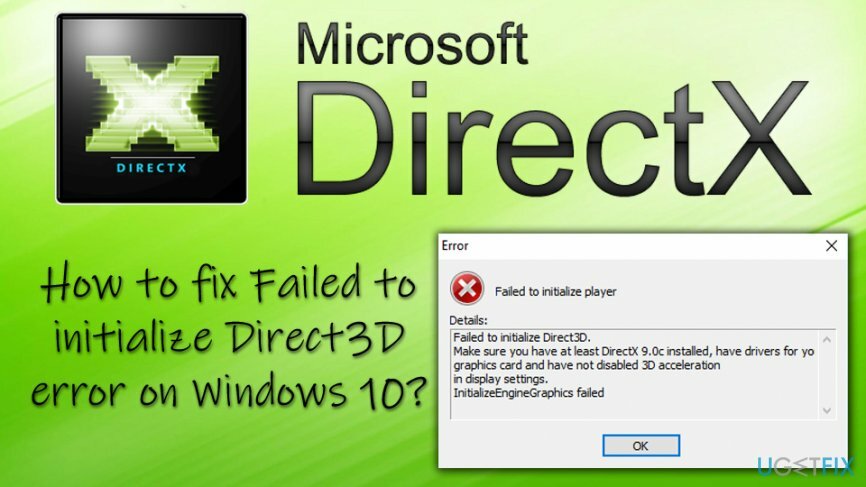
सच्चाई यह है कि त्रुटि वास्तविक खेल से जुड़ी नहीं है (चाहे वह कोई भी हो)। Direct3D से संबंधित त्रुटियां निम्नलिखित मुद्दों के कारण शुरू की जा सकती हैं:
- हार्डवेयर की समस्या
- गलत तरीके से इंस्टॉल किया गया एप्लिकेशन
- पुराना DirectX संस्करण
- विजुअल सी++[3] समस्या
- भ्रष्ट या पुराने ड्राइवर
- कुछ वर्चुअलाइजेशन ऐप्स आदि के कारण।
फिर भी, यदि ये त्रुटियाँ लगातार दिखाई देती हैं, तो आपको अन्य लक्षणों पर पूरा ध्यान देना चाहिए, जैसे कि धीमा कंप्यूटर प्रदर्शन, ऐप्स क्रैश होना, रैंडम फ़्रीज़, CPU/GPU का गहन कार्यभार, और इसी तरह। इस मामले में, आपकी मशीन मैलवेयर से संक्रमित हो सकती है (जैसे ट्रोजन हॉर्स[4] या एक कीड़ा)। इस प्रकार, यह सुनिश्चित करने के लिए कि यह कई त्रुटि संदेशों का कारण बनने वाला वायरस नहीं है, अपनी मशीन को स्कैन करना सुनिश्चित करें रीइमेजमैक वॉशिंग मशीन X9.
समस्या का कारण चाहे जो भी हो, आइए "Direct3D को इनिशियलाइज़ करने में विफल" त्रुटि को ठीक करें - हमारी टीम ने कई समाधान विधियाँ तैयार की हैं जो आपकी मदद कर सकती हैं।
यह वीडियो आपकी मदद करेगा:
फिक्स 1. हार्डवेयर समस्या निवारक चलाएँ
क्षतिग्रस्त सिस्टम को ठीक करने के लिए, आपको का लाइसेंस प्राप्त संस्करण खरीदना होगा रीइमेज रीइमेज.
सबसे अच्छे समाधानों में से एक समस्या के कारण को निर्धारित करने के लिए बिल्ट-इन विंडोज टूल्स का उपयोग करना है। उसके लिए, हार्डवेयर और उपकरण समस्या निवारक चलाएँ:
- पर क्लिक करें शुरू बटन और प्रकार समस्याओं का निवारण खोज पट्टी में
- पर क्लिक करें समस्याओं का निवारण और नीचे स्क्रॉल करें समायोजन खिड़की
- पाना हार्डवेयर और उपकरण और क्लिक करें समस्या निवारक चलाएँ
- जब तक विंडोज़ आपके डिवाइस को स्कैन नहीं करता तब तक प्रतीक्षा करें और देखें कि क्या समस्या ठीक हो गई है
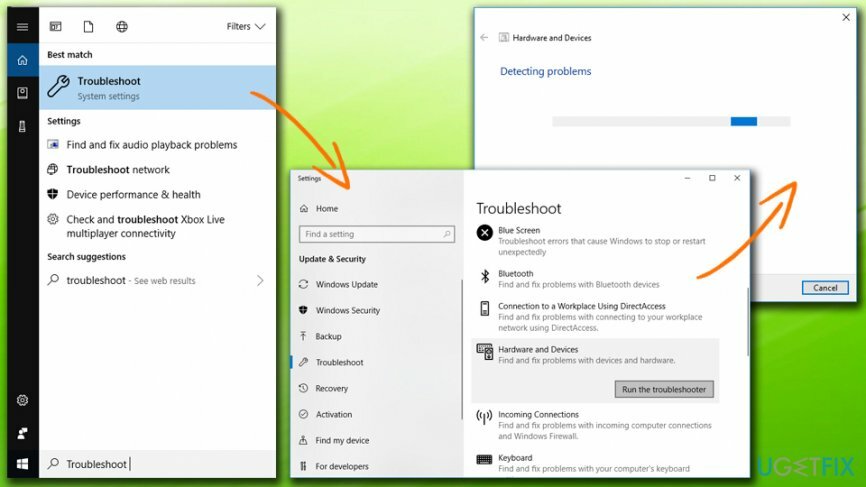
फिक्स 2. सुनिश्चित करें कि आपका DirectX संस्करण अद्यतित है
क्षतिग्रस्त सिस्टम को ठीक करने के लिए, आपको का लाइसेंस प्राप्त संस्करण खरीदना होगा रीइमेज रीइमेज.
"Direct3D प्रारंभ करने में विफल" त्रुटि हो सकती है क्योंकि आपका DirectX संस्करण पुराना है और आवश्यकताओं (DirectX 9.0c और बाद के संस्करण) को पूरा नहीं करता है। यदि ये आवश्यकताएँ पूरी नहीं होती हैं, तो आपको अपने DirectX संस्करण को निम्न तरीके से अपडेट करना चाहिए:
- दबाएँ विंडोज बटन + आर और टाइप करें dxdiag
- DirectX डायग्नोस्टिक टूल खोलना चाहिए
- के नीचे प्रणाली टैब, सुनिश्चित करें कि DirectX संस्करण 9.0c या बाद का है (डाउनलोड और Microsoft वेबसाइट से DirectX का नवीनतम संस्करण स्थापित करें)
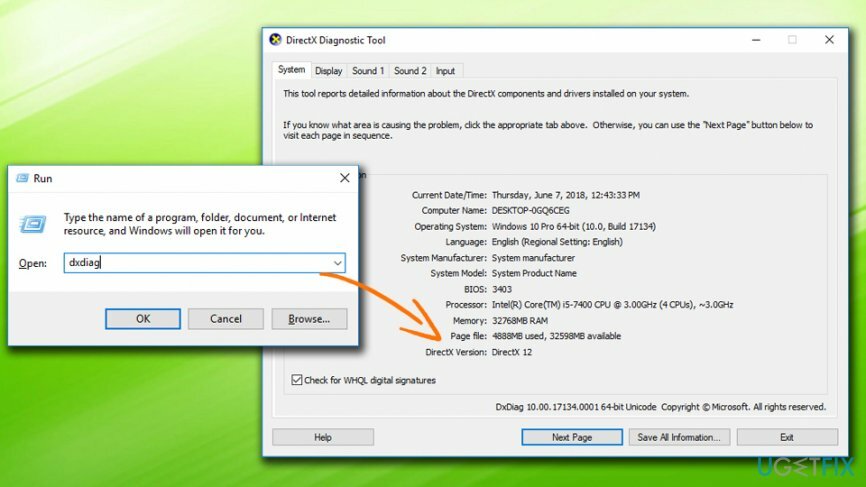
- फिर, के तहत प्रदर्शन टैब, सुनिश्चित करें कि Direct3D त्वरण सक्षम किया गया है
फिक्स 3. अपने ग्राफिक्स कार्ड ड्राइवर को अपडेट करें
क्षतिग्रस्त सिस्टम को ठीक करने के लिए, आपको का लाइसेंस प्राप्त संस्करण खरीदना होगा रीइमेज रीइमेज.
समस्या दूषित या पुराने ड्राइवरों में हो सकती है। अपने ग्राफिक्स कार्ड ड्राइवरों को मैन्युअल रूप से अपडेट करने के लिए कृपया इन चरणों का पालन करें:
- पर राइट-क्लिक करें शुरू और चुनें डिवाइस मैनेजर
- अपना विस्तार करें अनुकूलक प्रदर्शन और अपने ग्राफिक्स कार्ड का पता लगाएं
- उस पर राइट-क्लिक करें और चुनें ड्राइवर अपडेट करें
- चुनते हैं अद्यतन ड्राइवर सॉफ़्टवेयर के लिए स्वचालित रूप से खोजें और नए ड्राइवर स्थापित होने तक प्रतीक्षा करें
-
पुनः आरंभ करें आपका कंप्यूटर
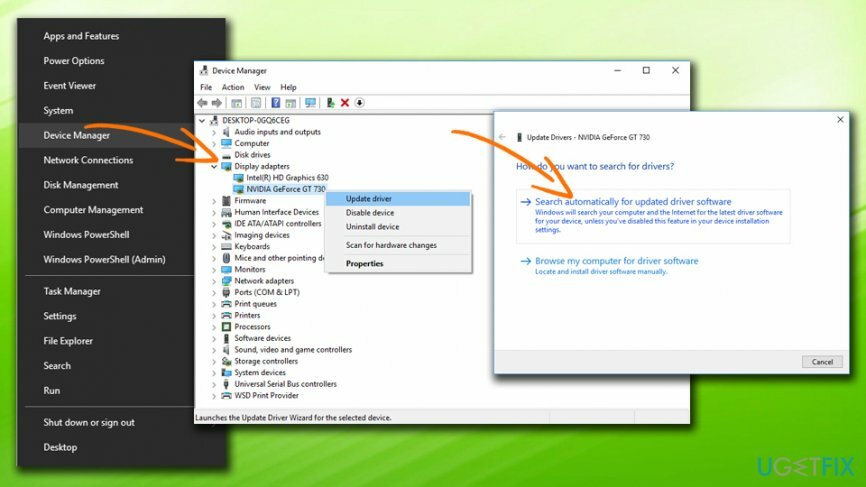
स्वचालित ड्राइवर अपडेट के लिए, हम उपयोग करने की सलाह देते हैं स्मार्ट ड्राइवर अपडेटर. इस उपकरण का उपयोग करके, आप सुनिश्चित कर सकते हैं कि सभी ड्राइवर केवल एक क्लिक के साथ अद्यतित हैं।
फिक्स 4. Visual C++ पुनर्वितरण को पुनर्स्थापित करें
क्षतिग्रस्त सिस्टम को ठीक करने के लिए, आपको का लाइसेंस प्राप्त संस्करण खरीदना होगा रीइमेज रीइमेज.
Visual C++ को पुन: स्थापित करने के लिए, निम्न चरणों का पालन करें:
- पर क्लिक करें शुरू बटन और प्रकार कंट्रोल पैनल खोज बॉक्स में
- अंतर्गत कार्यक्रमों, चुनते हैं एक प्रोग्राम को अनइंस्टॉल करें+
- उस पुनर्वितरण योग्य का चयन करें जिसे आप हटाना चाहते हैं, दाएँ क्लिक करें उस पर और दबाएं स्थापना रद्द करें
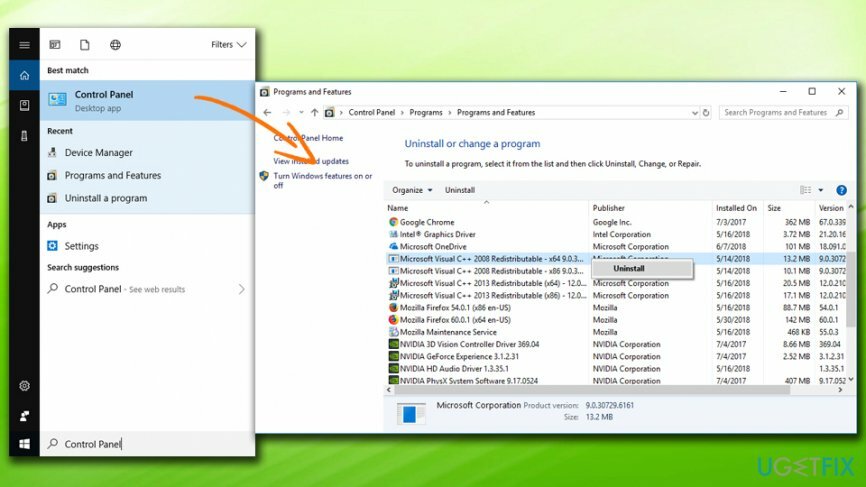
- आप ऐसा कर सकते हैं डाउनलोड और आधिकारिक Microsoft पृष्ठ से उपयुक्त फ़ाइल स्थापित करें
- आखिर वह पूरा हो गया है, पुनः आरंभ करें आपका कंप्यूटर
अपनी त्रुटियों को स्वचालित रूप से सुधारें
ugetfix.com टीम उपयोगकर्ताओं को उनकी त्रुटियों को दूर करने के लिए सर्वोत्तम समाधान खोजने में मदद करने के लिए अपना सर्वश्रेष्ठ प्रयास कर रही है। यदि आप मैन्युअल मरम्मत तकनीकों के साथ संघर्ष नहीं करना चाहते हैं, तो कृपया स्वचालित सॉफ़्टवेयर का उपयोग करें। सभी अनुशंसित उत्पादों का हमारे पेशेवरों द्वारा परीक्षण और अनुमोदन किया गया है। आप अपनी त्रुटि को ठीक करने के लिए जिन टूल का उपयोग कर सकते हैं, वे नीचे सूचीबद्ध हैं:
प्रस्ताव
अभी करो!
फिक्स डाउनलोड करेंख़ुशी
गारंटी
अभी करो!
फिक्स डाउनलोड करेंख़ुशी
गारंटी
यदि आप रीइमेज का उपयोग करके अपनी त्रुटि को ठीक करने में विफल रहे हैं, तो सहायता के लिए हमारी सहायता टीम से संपर्क करें। कृपया, हमें उन सभी विवरणों के बारे में बताएं जो आपको लगता है कि हमें आपकी समस्या के बारे में पता होना चाहिए।
यह पेटेंट मरम्मत प्रक्रिया 25 मिलियन घटकों के डेटाबेस का उपयोग करती है जो उपयोगकर्ता के कंप्यूटर पर किसी भी क्षतिग्रस्त या गुम फ़ाइल को प्रतिस्थापित कर सकती है।
क्षतिग्रस्त सिस्टम को ठीक करने के लिए, आपको का लाइसेंस प्राप्त संस्करण खरीदना होगा रीइमेज मैलवेयर हटाने का उपकरण।

जब बात आती है तो वीपीएन महत्वपूर्ण होता है उपयोगकर्ता गोपनीयता. कुकीज़ जैसे ऑनलाइन ट्रैकर्स का उपयोग न केवल सोशल मीडिया प्लेटफॉर्म और अन्य वेबसाइटों द्वारा किया जा सकता है बल्कि आपके इंटरनेट सेवा प्रदाता और सरकार द्वारा भी किया जा सकता है। यहां तक कि अगर आप अपने वेब ब्राउज़र के माध्यम से सबसे सुरक्षित सेटिंग्स लागू करते हैं, तब भी आपको उन ऐप्स के माध्यम से ट्रैक किया जा सकता है जो इंटरनेट से जुड़े हैं। इसके अलावा, कम कनेक्शन गति के कारण टोर जैसे गोपनीयता-केंद्रित ब्राउज़र इष्टतम विकल्प नहीं हैं। आपकी अंतिम गोपनीयता के लिए सबसे अच्छा समाधान है निजी इंटरनेट एक्सेस - गुमनाम रहें और ऑनलाइन सुरक्षित रहें।
डेटा रिकवरी सॉफ़्टवेयर उन विकल्पों में से एक है जो आपकी मदद कर सकता है अपनी फ़ाइलें पुनर्प्राप्त करें. एक बार जब आप किसी फ़ाइल को हटा देते हैं, तो यह पतली हवा में गायब नहीं होती है - यह आपके सिस्टम पर तब तक बनी रहती है जब तक इसके ऊपर कोई नया डेटा नहीं लिखा जाता है। डेटा रिकवरी प्रो पुनर्प्राप्ति सॉफ़्टवेयर है जो आपकी हार्ड ड्राइव के भीतर हटाई गई फ़ाइलों की कार्यशील प्रतियों के लिए खोजकर्ता है। टूल का उपयोग करके, आप मूल्यवान दस्तावेजों, स्कूल के काम, व्यक्तिगत चित्रों और अन्य महत्वपूर्ण फाइलों के नुकसान को रोक सकते हैं।